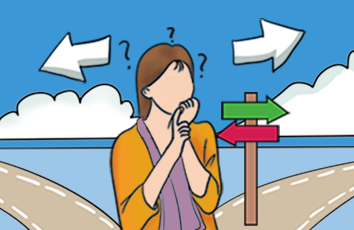下面是个简单易学的win7开机黑屏只有鼠标解决方法教程,小编详细图解介绍包你轻松学会,喜欢的朋友赶紧get起来吧!
1win7开机黑屏只有鼠标解决方法
1.同时按下键盘Ctrl+Alt+Del(当然在此步骤前,首先要保证电脑连上了键盘),在列表中选择启动任务管理器,这是会弹出任务管理器,用鼠标点击左上角菜单文件-新建任务,在弹出的创建新任务对话框中输入explorer点确定,这是就系统的桌面就正常显示了,这就完成了第一步,按下面步骤彻底解决。
2.点击屏幕左下角的开始按钮,在文本框中输入regedit进入,按enter键进入注册表,依次展开注册表选项:
HKEY_Local_MachineSoftwareMicrosoftWindows NTCurrentVersionWinlogon ,(用鼠标点击相应的项即下拉展开其子项,在子项中找到相应的选项,依次方法找到Winlogon项)。
找到项,用鼠标单击之,在屏幕右边的列表中找到项,用鼠标右键点击之,在下拉菜单中,选择修改,在弹出的编辑字符串对话框中删除数字数据中后面的内容,点确定,并关闭注册表,
至此,该问题应能完全解决,另外,该问题是由于中病毒导致,请对电脑进行查毒。
2Win7 32位系统下播放音频时audiodg进程占用CPU过高怎么解决
1、首先鼠标右击任务栏中的喇叭图标,选择播放器设备打开声音界面;
2、接着在弹出来的声音界面中的播放选项卡中,鼠标右击扬声器,选择属性,切换到增强功能标签卡;
3、接着勾选禁用所有增强性能,然后点击确定保存退出就可以了。
3win7开机加速设置方法
要设置一下启动系统所需要的处理器核心数量,因为win7系统默认启动是用一个处理器的核心的,我们可以增加它的数量。点击开始菜单运行,如果没有也可以win+r键盘组合键打开。
然后在运行框中输入msconfig,然后点击确定打开(我们关于很多启动方面的设置都是在这里开始的)。
点击引导--高级选项,可以看到处理器数前面的复选框默认不是选定的,我们用鼠标选定它,如图所示,然后点击下面的菜单,你的处理器是几核的就会显示数字几,比如我的处理器是双核的,就显示,然后我们就选择,点击确定退出。
现在开始设置一下启动项了,启动项过多是导致系统启动慢的罪魁祸首,所以一定要减少启动项的数量 ,我的建议是除了杀毒软件,别的一概取消自动启动,一些常用的软件你可以等系统启动后再打开,至少我们不用忍受开机慢的折磨。如图所示,所有的启动项前面都会被选定,你可以看一下哪一个想让它自动启动。
将除了杀毒软件之外的所有启动项全部取消选定,然后点击确定退出即可。
4win7系统关闭任务缩略图后的恢复方法
1、按WIN+R打开运行窗口,输入命令后按回车,打开本地组策略编辑器;
2、在打开的组策略编辑器中,依次展开用户配置-管理模板-开始菜单和任务栏选项;
3、然后在窗口有侧中找到并双击关闭任务栏缩略图选项打开其属性窗口;
4、在弹出的窗口中,将已启用改为未配置或已禁用,之后点击确定按钮退出组策略编辑器即可。
5win7 64位系统中RAR压缩文件损坏的完美修复方法
1、首先打开WinRAR软件,在主窗口中打开受损主窗口中打开受损压缩文件所在的目录,然后选中受损的压缩文件;
2、选中之后点击界面上方的工具修复压缩文件;
3、在弹出正在修复窗口中,单击浏览按钮,设置修复好文件的存放路径,然后在压缩文件类型中选择一种修复后的文件格式,设置好之后点击确定按钮,这样WinRAR软件就会开始对受损的压缩文件进行修复;
4、等待WinRAR软件修复完成之后,进入指定的修复文件的存放目录,就可以找到一个名为或的压缩文件,这个就是软件已经修复好的文件了;
5、最后我们对已经修复好的文件进行解压缩,如果一切正常的话,受损的压缩文件就已经被修复了。